Lucidchart のレビュー - 機能、利点、メリットなど
Lucidchart のような作図プログラムは、さまざまな情報から包括的でわかりやすい図を作成することを目的としています。 Lucidchart は、優れたフローチャートとマインド マッピング機能を提供することで知られるプログラムの 1 つです。これらは、教育、個人、およびビジネス目的で図を生成するために不可欠です。
この作図ツールには、見た目以上の機能があります。価格設定、長所と短所、機能、競争など、このプログラムの詳細な概要を説明します。さらに、その代替手段について学びます。読み続けて理解してください Lucidchart.
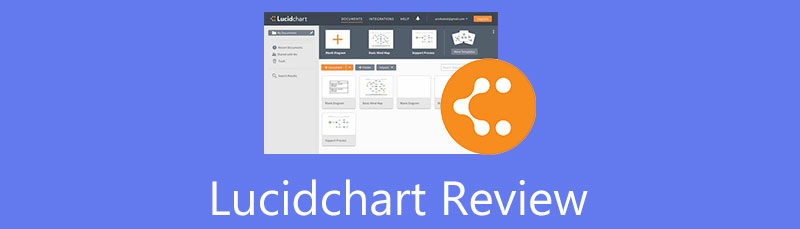
- パート 1. Lucidchart の代替手段: MindOnMap
- パート 2. Lucidchart レビュー
- パート 3. Lucidchart の使用方法
- パート 4. Lucidchart に関するよくある質問
MindOnMap 編集チームの主要ライターの 1 人として、私は常に実際の検証済みの情報を投稿に提供します。通常、記事を書く前に次のことを行います。
- Lucidchart のレビューに関するトピックを選択した後、私は常に Google やフォーラムで徹底的に調査し、ユーザーが最も重視するソフトウェアをリストアップします。
- 次に、Lucidchart を使用し、サブスクリプションに登録します。そして、主な機能からテストするのに何時間も、場合によっては何日も費やし、自分の経験に基づいて分析します。
- Lucidchart のレビュー ブログに関しては、さらに多くの側面からテストし、レビューが正確かつ包括的であることを確認しています。
- また、Lucidchart のユーザーのコメントを確認して、レビューをより客観的なものにします。
パート 1. Lucidchart の代替手段: MindOnMap
Lucidchart は、優れたフローチャートとマインド マッピング機能を備えた作図ツールです。欠点は、制限付きでしか使用できないことです。したがって、人々は Lucidchart を使用しない代替手段を探しています。あなたは頼ることができます MindOnMap Lucidchart と同様の機能を備えた完全に無料のプログラムを探している場合。
スタイリッシュな図、フローチャート、マインド マップを作成するためのテンプレートとテーマの大規模なライブラリがあります。プログラムの非常に直感的な編集パネルにより、ユーザーはその機能にすぐに慣れることができます。このプログラムは、図やフローチャートを作成するための無料ツールが必要な学生に推奨される Lucidchart の代替手段です。
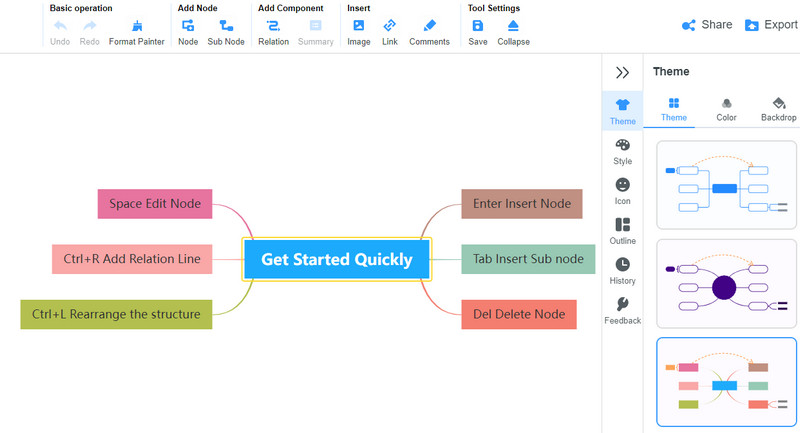
パート 2. Lucidchart レビュー
さて、投稿のこの部分では、ツールの重要な側面のいくつかについて学びます.ここでは、プログラムの概要、Lucidchart の価格設定、メリット、デメリットなどについて説明します。プログラムについての深い知識を得るには、以下をお読みください。
序章
ルシチャートとは?基本的に、Lucidchart は、組織、企業、学生向けの共同作図プログラムです。テンプレートから図を作成できる、ほとんどの作図ソフトウェアの重要な機能の 1 つが付属しています。この機能を使用すると、包括的でスタイリッシュなマインド マップとフローチャートを生成できます。それとは別に、アプリ統合機能により、チームが使用している可能性のある他の生産性ツールを組み込むことができます.これには、Jira、GitHub、Confluence、Salesforce などが含まれる場合があります。確かに、アプリの統合により、チームの生産性が向上し、増幅されます。
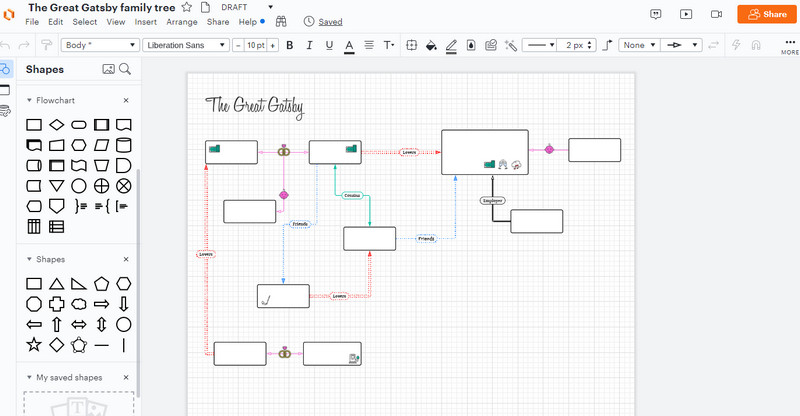
長所短所
閲覧または精査のために、Lucidchart アプリのメリットとデメリットのリストも用意しました。以下の長所と短所を読んで、このプログラムがあなたに適しているかどうかを判断してください.
長所
- ライブラリとテンプレートの豊富なコレクション。
- リアルタイムのコラボレーション機能を提供します。
- サービスおよび生産性アプリと統合します。
- さまざまなオンライン Web ブラウザーで動作します。
- 直感的な編集パネル。
短所
- Windows および Mac アプリのバージョンはありません。
- いくつかの重要なテンプレート カテゴリの欠如。
Lucidchart の価格
Lucidchart の費用はいくらですか? Lucidchart には、無料、個人、チーム、エンタープライズの 4 つのレベルがあります。ここでは、各層を見て、どのプランが最適かを精査します。
Lucidchart には、永久に使用できる無料アカウントがあります。ただし、一部の機能にはいくつかの制限と制限が適用されます。一方、100 のテンプレートと 3 つの編集可能なドキュメントを取得します。また、この層には、不可欠な統合およびコラボレーション機能が含まれています。しかし、自動化や、Lucidchart を使用してデータをグラフに変換する機能を利用することはできません。
個人アカウントは、開始価格として年間 $95.40 かかります。この階層には、無制限の数の編集可能なドキュメントがあります。また、1000 のテンプレートと基本データにアクセスできます。さらに、アニメーションとコラボレーション機能。
グループまたは組織で作業している場合は、チーム アカウントを購読できます。料金は月額 $11 からですが、年払いの場合は $108 しかかかりません。つまり、サブスクリプションを毎月または毎年支払うかどうかを選択します。個人アカウントのすべての機能が、高度なコラボレーションおよび統合機能とともに付与されます。その上に、管理者コントロールという追加機能が含まれています。
Enterprise プランでは、明確な価格設定はありません。価格は会社と交渉することができます。このアカウントを使用すると、チームが楽しめるものに加えて、高度な管理コントロール、データ、自動化、およびコラボレーション機能を利用できます。
Lucidchart対。 Visio の比較
Microsoft Visio は、Lucidchart の強力な競合相手の 1 つです。多くの人は、どれが最適かを選択するのに苦労しています。したがって、これらのツールを徹底的に精査した結果、重要な要素を比較することができました。以下の Lucidchart と Visio の比較をご覧ください。
リアルタイムコラボレーション機能
チームがプロジェクトに取り組み、リモートで共同作業することで創造性を高めるには、コラボレーション機能が不可欠です。 Lucidchart を使用すると、共同作業者は仮想的に同時に共同作業を行うことができます。さらに、特定のユーザーにいくつかのタスクについて通知する @mention 通知機能が付属しています。さらに、共同作業カーソルを使用して、プロジェクトに何人の共同作業者がいるかを確認できます。
一方、Visio では、ユーザーはドキュメントを同時に表示して共同作業を行うことができます。ユーザーは、1 つのプロジェクトで同時に編集することはできません。
初心者向けのスムーズなユーザー エクスペリエンス
Lucidchart のインターフェース全体は初心者にやさしく、初めてのユーザーでもすぐにプログラムに慣れることができます。シンプルで、端正で、クリーンで、直感的です。一方、Visio には、作図用のさまざまな高度なツールが用意されています。問題は、ほとんどのユーザーがプログラムをナビゲートするのが難しいことです。
アプリ統合機能
Lucidchart を使用すると、GitHub、Confluence、Atlassian、Slack、G Suite などのプログラムを統合できます。Visio は、Lucidchart とは異なり、いくつかのアプリ統合を提供します。
プログラムがサポートするプラットフォーム
Lucidchart はウェブ上で実行されるため、Mac、Windows、Linus オペレーティング システムで利用可能な任意のブラウザーを使用してツールを使用できます。 Visio は、Mac および Windows PC で使用できます。ただし、同じ機能セットはありません。 Windows ユーザーは Visio のフル バージョンにアクセスできますが、Mac ユーザーはオンライン バージョンのみを使用できます。
データのインポート/エクスポート
データのインポートに関しては、Lucidchart はデータの簡単な送信に優れています。さらに、CSV や Google スプレッドシートなどのソースからデータをエクスポートできます。さらに、個々のセルを空白のキャンバスにドラッグ アンド ドロップすると、ツールによって新しい形状が作成されます。 Visio を使用すると、Excel や CSV スプレッドシート、SQL データベースなどの外部ソースからデータをインポートすることもできます。つまり、Visio は、より詳細なインポートおよびエクスポート機能を必要とする専門的および大規模な組織に最適です。
パート 3. Lucidchart の使用方法
Lucidchart の使用を開始する場合は、このセクションのステップバイステップのチュートリアルで Lucidchart の使用方法を説明します。書面によるガイドラインについては、以下の図の作成方法をご覧ください。
ウェブサイトにアクセスしてアカウントにサインアップする
まず、コンピューターで任意のブラウザーを開き、コンピューターのアドレス バーにアプリのリンクを入力して Web サイトにアクセスします。アカウントにサインアップするか、 ログイン すでにアカウントをお持ちの場合は、ボタンをクリックしてください。
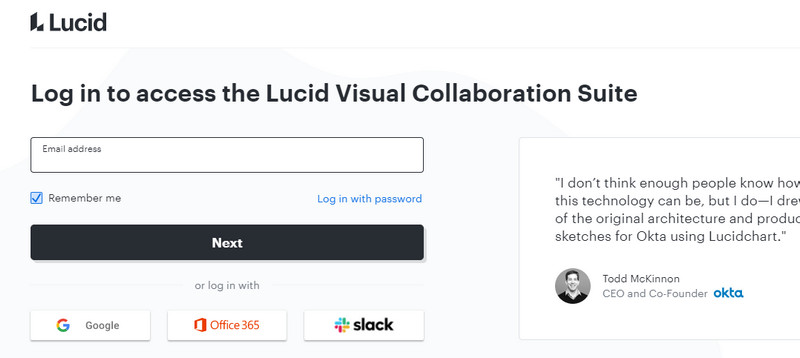
新しいドキュメントを開く
その後、あなたはに到着します ダッシュボード プログラムのパネル。次に、 新しい インターフェイスの左上部分にあるボタン。次に、 Lucidchart ドキュメント オプションに続く 空白のドキュメント.テンプレートから作成することもできます。
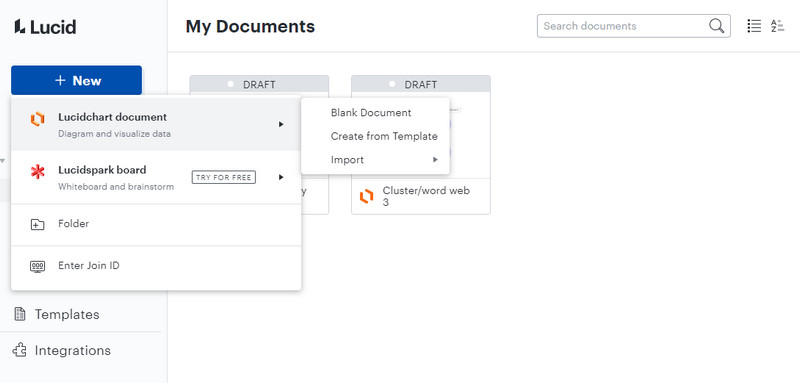
形状を追加してカスタマイズする
次に、必要な図形を選択して追加します。ライブラリからシェイプをドラッグ アンド ドロップできます。ダイアグラムの作成に必要なすべての形状が得られるまで、これを続けます。インターフェイスの上にあるツールを使用して、形状のプロパティをカスタマイズできます。その後、図形をダブルクリックしてテキストを追加します。次に、入力したいテキストを入力します。
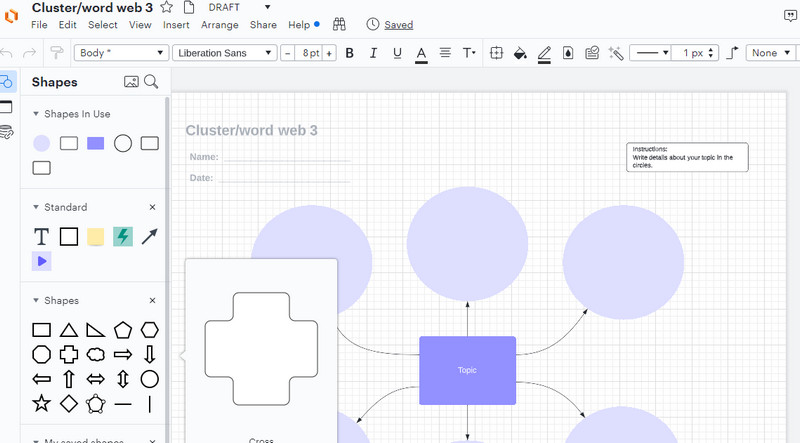
ダイアグラムを保存する
をクリックして、他の人があなたの作品を編集できるようにすることができます。 シェア インターフェイスの右上隅にあるボタン。ダイアグラムを保存するには、 ファイル メニューで、マウスカーソルを 書き出す オプションを選択して、適切なファイル形式を選択します。それでおしまい。 Lucidchart の図を作成しました。
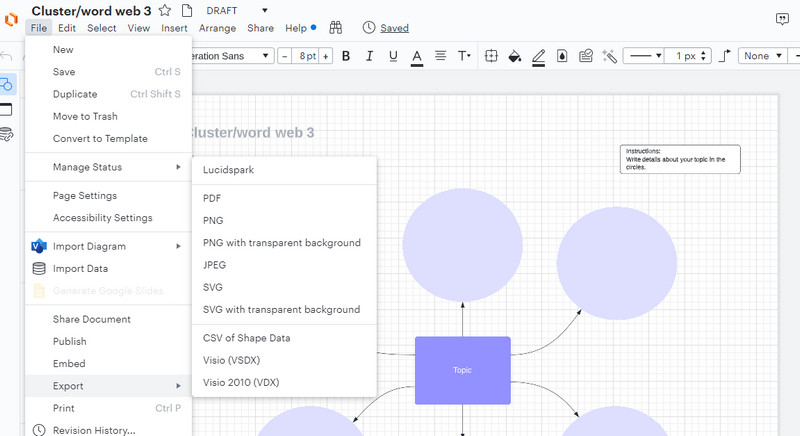
パート 4. Lucidchart に関するよくある質問
Microsoft Visio で Lucidchart プロジェクトを使用できますか?
はい。マップを変更せずに、Lucidchart プロジェクトを Visio にエクスポートできます。
Lucidchart で Visio ファイルを開くことはできますか?
はい。 Lucidchart では、ユーザーは Visio プロジェクトをインポートして、地図や図をさらに強化することができます。
Lucidchart にはオフライン版がありますか?
残念ながら、Lucidchart にはデスクトップ アプリがありません。ただし、モバイルアプリを使用して Lucidchart をダウンロードし、指先で図を操作できます。
結論
生産性を向上させ、さまざまな認識から明るいアイデアをひらめかせたい場合は、 Lucidchart それを助けるかもしれません。さらに、それがどのように役立つか、その利点、利点、および知っておく必要のある価格についても紹介しました.つまり、この作図ツールから多くを得ることができます。一方、Lucidchart の無料の代替手段を探している場合は、 MindOnMap は確実に考慮されます。ダイアグラムを生成するときにテンプレートからすばやく開始でき、オンライン プログラムが提供するカスタマイズ機能を使用して高度にカスタマイズできます。












